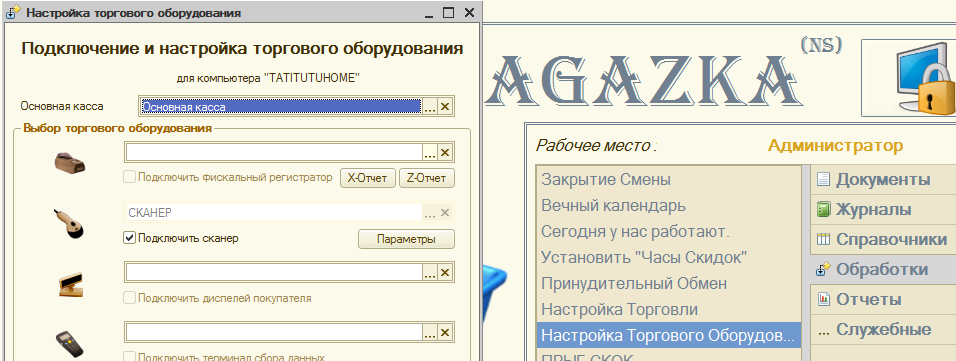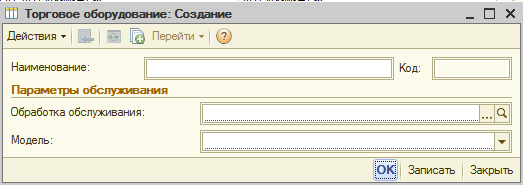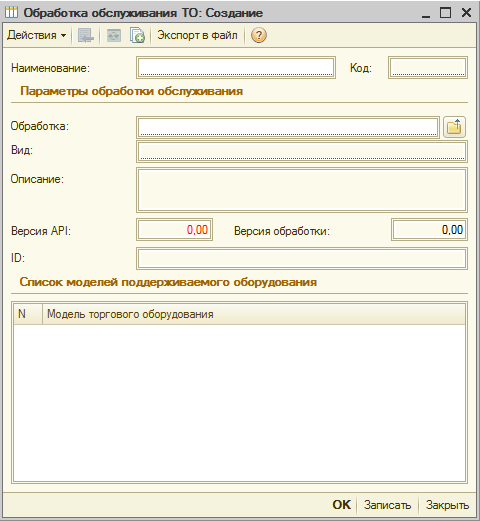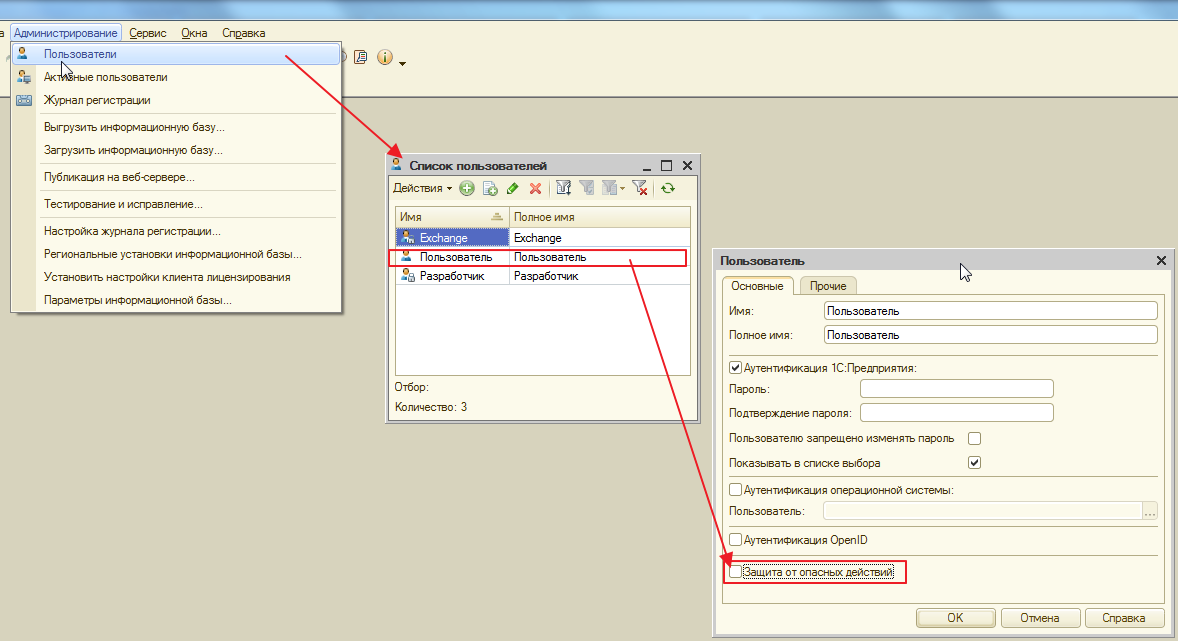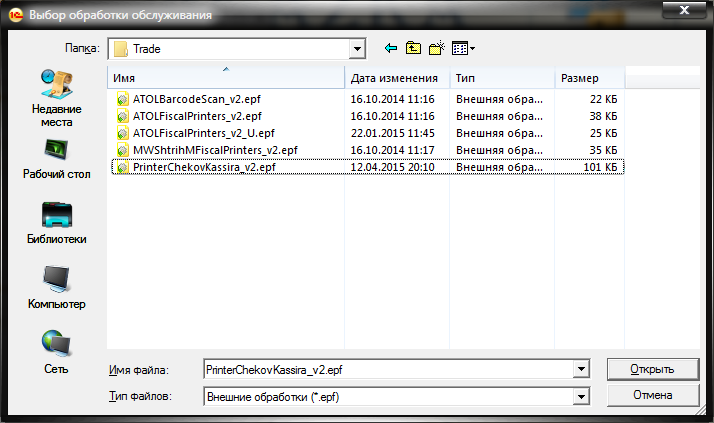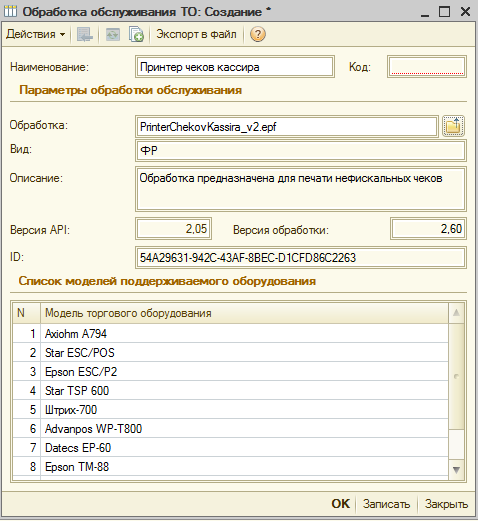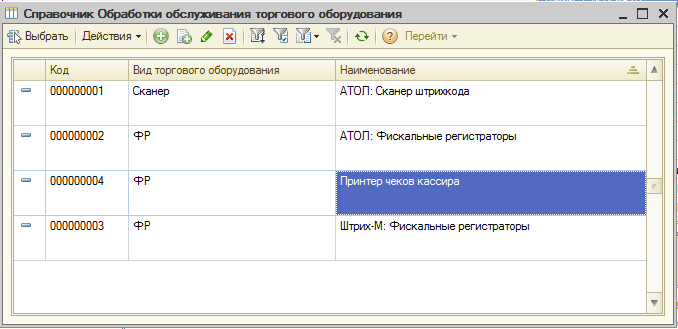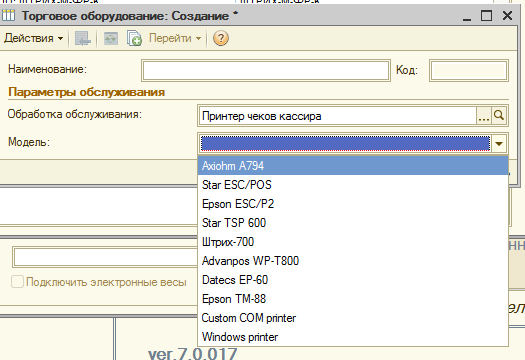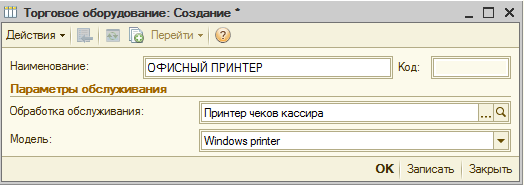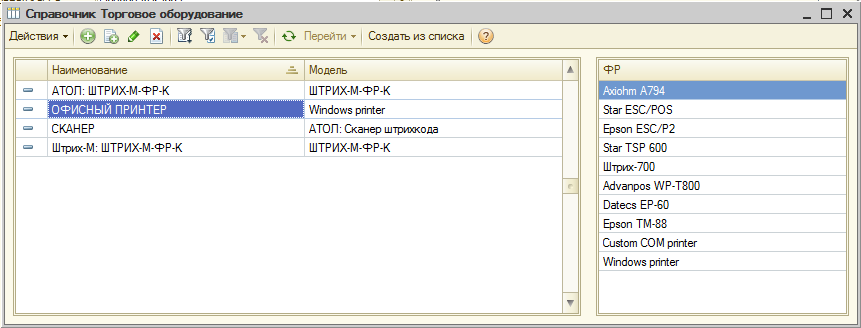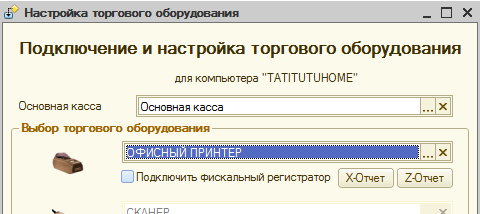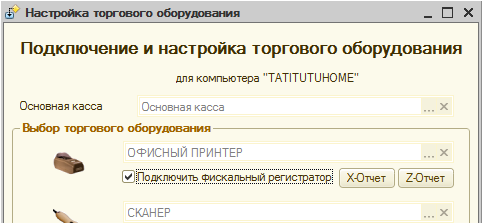Хочешь увидеть скрытые разделы сайта ? - ЗАРЕГИСТРИРУЙСЯ в НАШЕМ КЛУБЕ ! Узнавай первым о главном!
Для зарегистрированных пользователей в ИНТЕРНЕТ МАГАЗИНЕ подарок (смотри в корзине)

Как добавить обработку обслуживания (1)
Если у Вас есть торговое оборудование , а его нет в списке поддерживаемого оборудования текущей версией программы,
но есть внешняя обработка (как правило от производителя ТОРГОВОГО ОБОРУДОВАНИЯ)
тогда Вы сможете самостоятельно подключить и настроить оборудование:
1. Обработки - Настройка торгового оборудования
2. В поле по кнопке выбора [...] , получим список торгового оборудования
=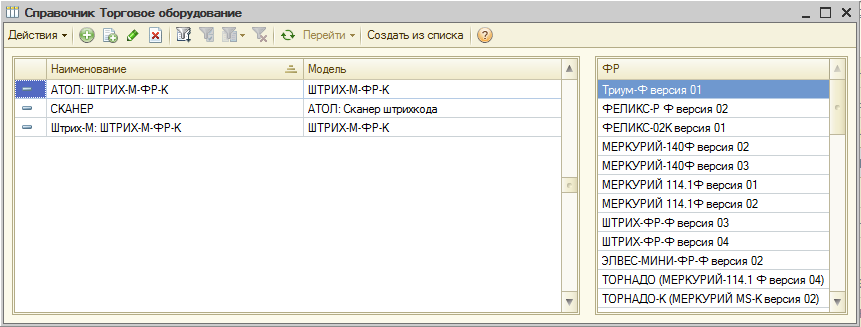
3. Если Вы не нашли своего , по кнопке добавить (+ клавиша INSERT)
откроется карточка нового торгового оборудования
4. Нас интересует поле "Обработка обслуживания" - нажимаем [...]
При добавлении обработки обслуживания Торгового оборудования
вы можете увидеть вот такое сообщение "Предупреждение безопасности"
это значит , что у вас установлена Платформа 1С 8.3 (8.3.10 и выше)
там появилась защита на уровне платформы.
Как ее убрать ? Все просто
Заходим в режим Конфигуратора
Администрирование -Пользователи - Редактировать - снять галочку "Защита от опасных действий"
Закрыть конфигуратор. Можно продолжить работу
5. Поле "Обработка" желтая папочка. Выбираем нужную обработку - по умолчанию папка TRADE в составе программы
6. Если обработка подходит - то все поля автоматически будут заполнены
7. Нажимаем "ОК" и видит что данная позиция появилась в нашем списке
8. Двойным кликом выбираем данную позицию. Как правила одна обработка может быть на НЕСКОЛЬКО МОДЕЛЕЙ торгового оборудования
в поле МОДЕЛЬ - выбираем интересующую нас модель
9. Даем ему наименование и нажимаем "ОК"
10. Вот и все - у нас получилось. Мы с вами добавили обработку обслуживания для нового торгового оборудования.
11. Осталось только подключить
12. И настроить параметры отдельной модели
Поздравляю можно работать.
Опубликовано в
Как добавить обработку обслуживания